Oavsett om du spelar in en podcast, bearbetar musik eller bara experimenterar med ljud, valet av rätt programvara är avgörande. Audacity är en av de mest kända och mest använda öppen källkodsprogramvarulösningarna för ljudredigering. I denna textguide får du en omfattande översikt över Audacitys funktioner och lär dig hur du effektivt kan använda programvaran för att starta dina egna ljudprojekt.
Viktigaste insikter
- Audacity är en mångsidig programvara för ljudinspelning och -redigering.
- Gränssnittet kan vara förvirrande till en början, men erbjuder många värdefulla funktioner.
- Ett effektivt användande av verktygsfältet kan markant förbättra ditt arbetsflöde.
- Val och redigering av ljud är centrala funktioner som du bör behärska.
Steg-för-steg-guide
1. Öppna Audacity och bekanta dig med gränssnittet
När du har öppnat Audacity möts du direkt av gränssnittet. Det kan verka lite överväldigande till en början, men oroa dig inte—det finns många användbara funktioner som du kan dra nytta av. Du hittar de huvudsakliga verktygen i den övre verktygsraden, där du enkelt kan navigera.
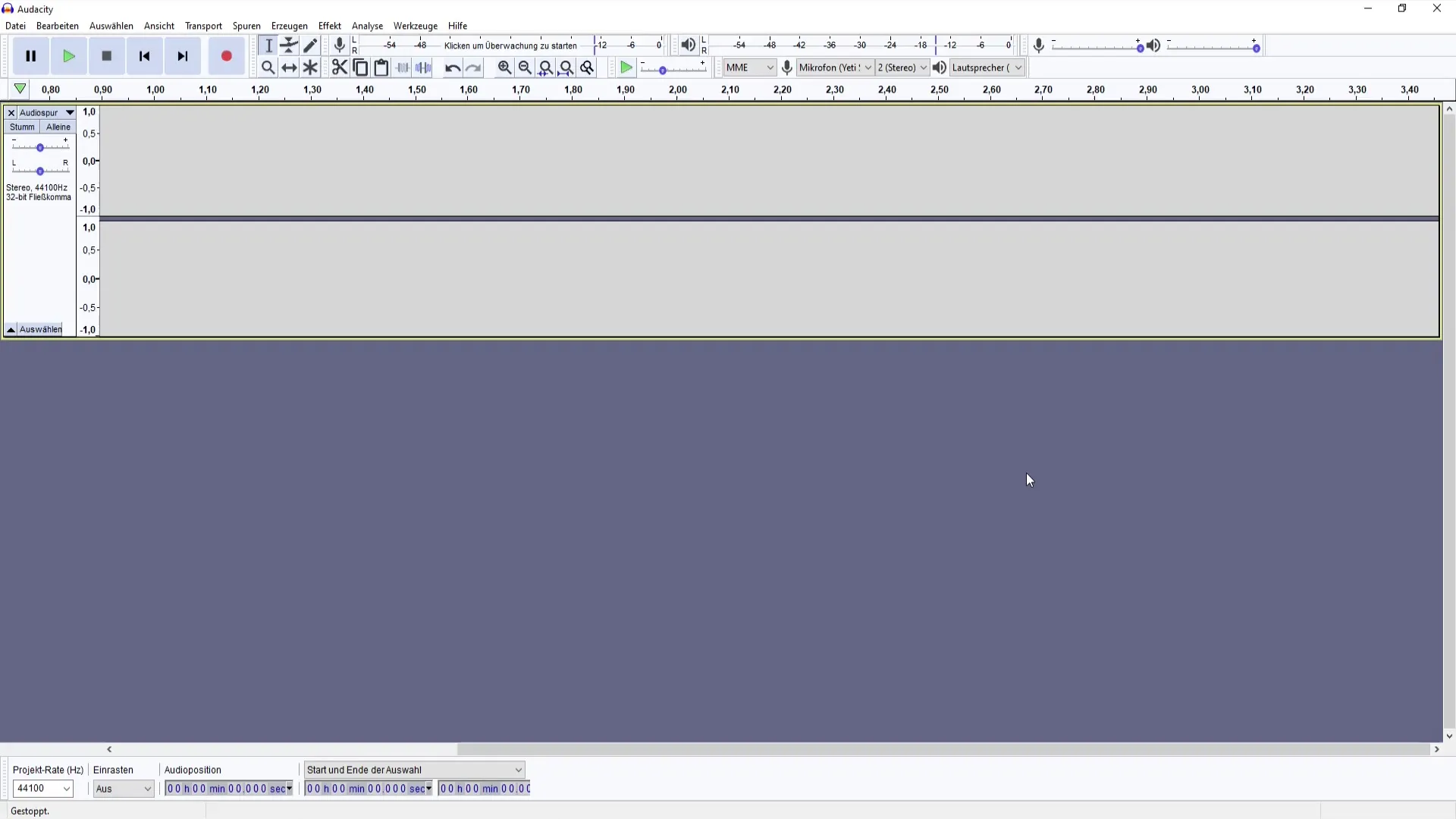
2. Påbörja ljudinspelningen
För att påbörja inspelningen måste du flytta markören till den punkt där du vill starta inspelningen. Inspelningssymbolen som du kan trycka på kommer att hjälpa dig att enkelt starta processen. Ett enkelt sätt att pausa inspelningen är att använda mellanslagstangenten.
3. Använd zoomfunktionerna
Att zooma in i Audacity kan hjälpa dig att bättre redigera detaljerna i din inspelning. Du kan zooma in eller ut direkt med musen eller använda zoomknappen (F4). Detta är särskilt användbart när du vill göra precisa redigeringar.
4. Redigera inspelningarnas början och slut
Du kan hoppa till början eller slutet av en inspelning för att göra snabba ändringar. Detta gör att redigeringen av långa inspelningspår blir betydligt enklare. Kom ihåg att du med markeringsverktyget (F1) kan markera delar av ljudspåret.
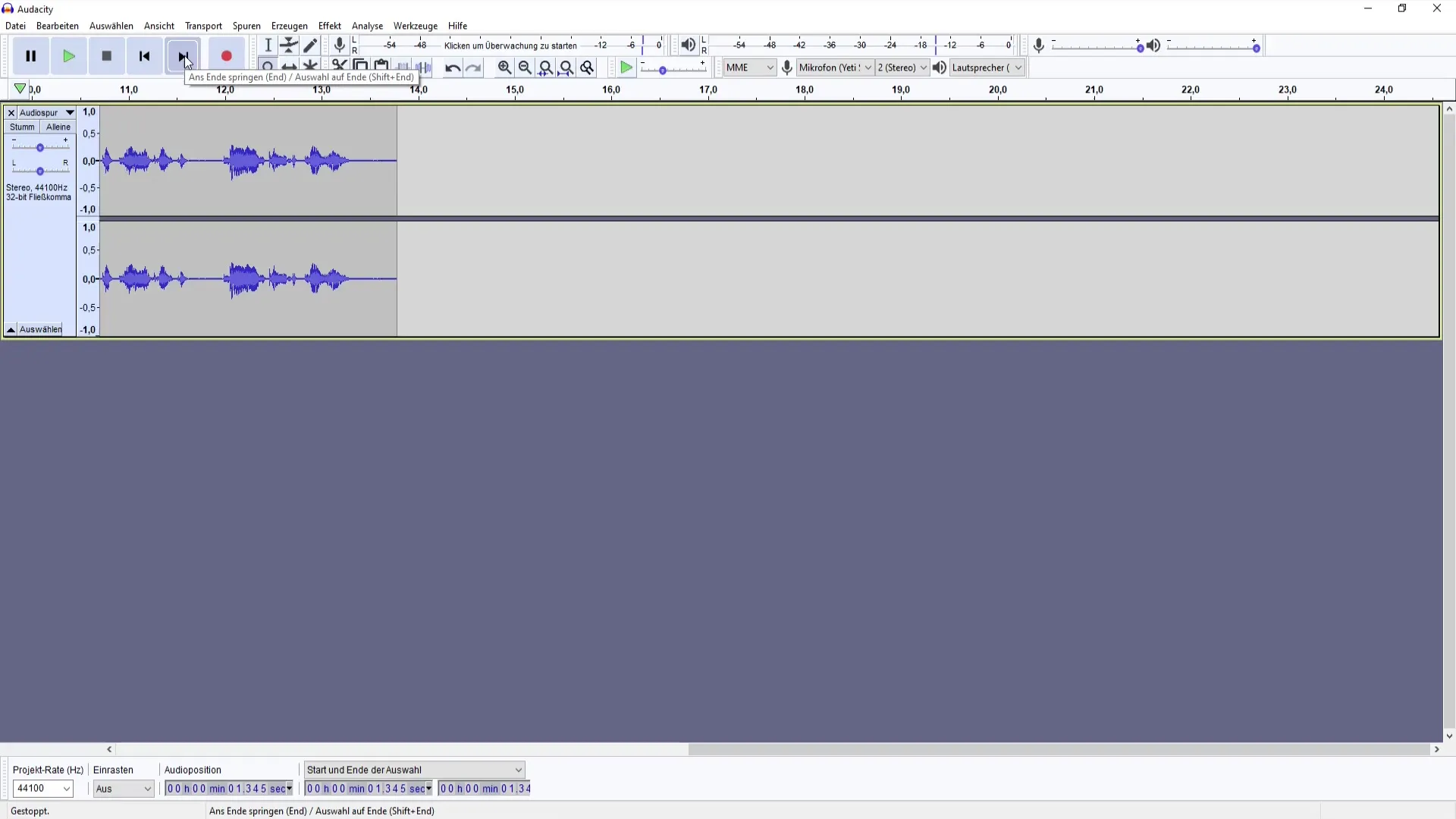
5. Redigera och ta bort ljudspår
Gillar du inte en del av din inspelning längre? Med en enkel markering och användning av Delete-tangenten kan du ta bort oönskade delar. Även ångra (Ctrl + Z) av åtgärder är en användbar funktion för smidig redigering.
6. Använda kuvertfunktionen
Med kuvertverktyget kan du anpassa ljudvolymen på ditt ljudspår. Denna funktion är mycket användbar för att göra olika delar av inspelningen högre eller lägre. Inte alla använder denna funktion regelbundet eftersom den ibland kan vara lite knepig.

7. Klippverktyg och Kopiera/Klistra in
Klippverktyget gör det möjligt att markera och klippa ut delar av ditt ljudspår. Du kan också kopiera ljud (Ctrl + C) och klistra in det på en ny plats (Ctrl + V). Detta är särskilt användbart om du vill omorganisera flera delar av en inspelning.
8. Välja ljudkällor
På den övre raden kan du välja din ljudkälla. Om du har en mikrofon ansluten, se till att den är korrekt vald. Detsamma gäller för utgångsenheter, vilket hjälper dig att kontrollera ljudet.
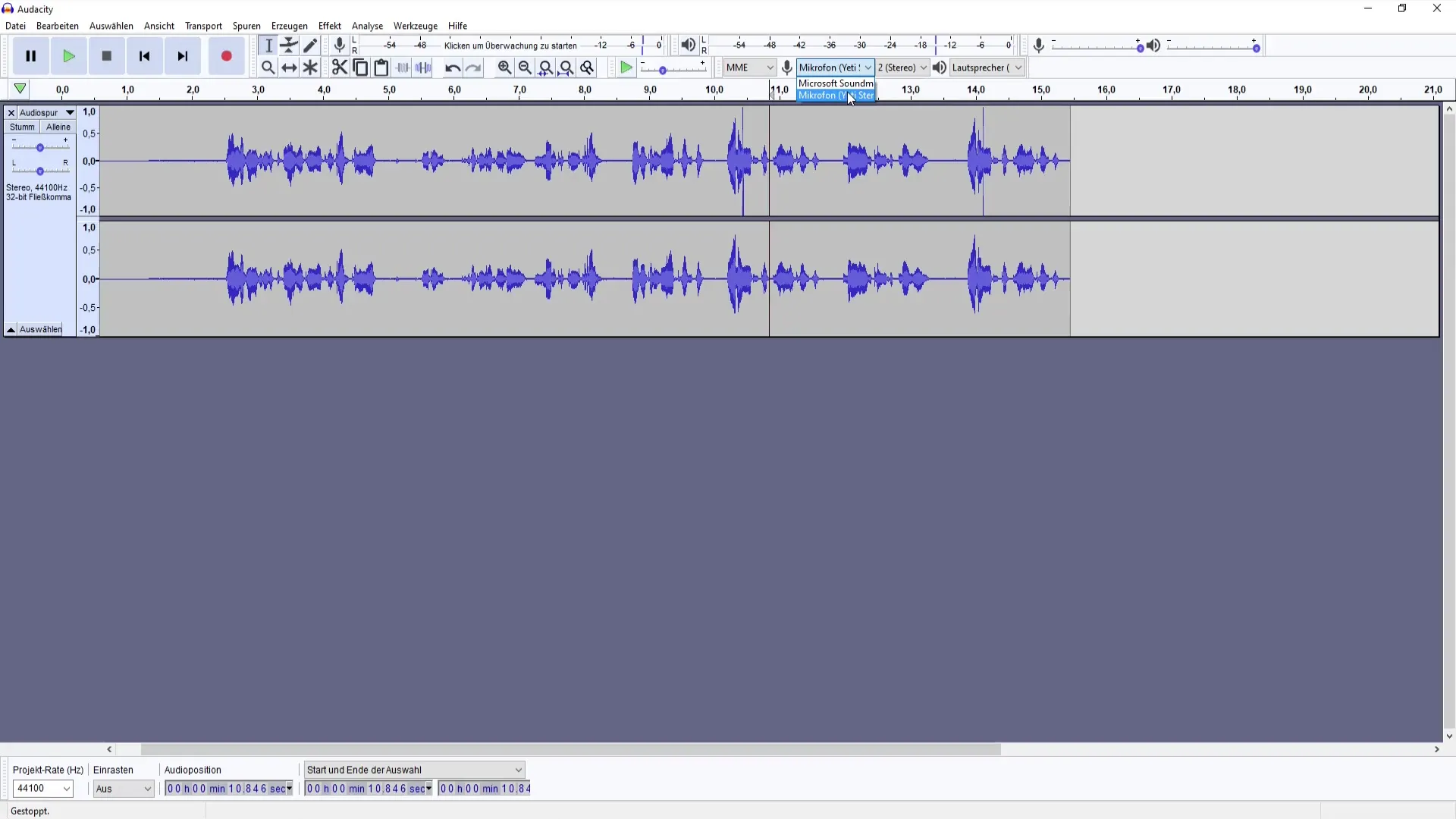
9. Justera ljudstyrkan
Du kan även bestämma volymen på ditt ljud. Oavsett om du sätter allt på maximalt eller hittar en balans mellan högt och lågt beror på ditt projekt. Se till att hålla koll på volymen medan du spelar in.
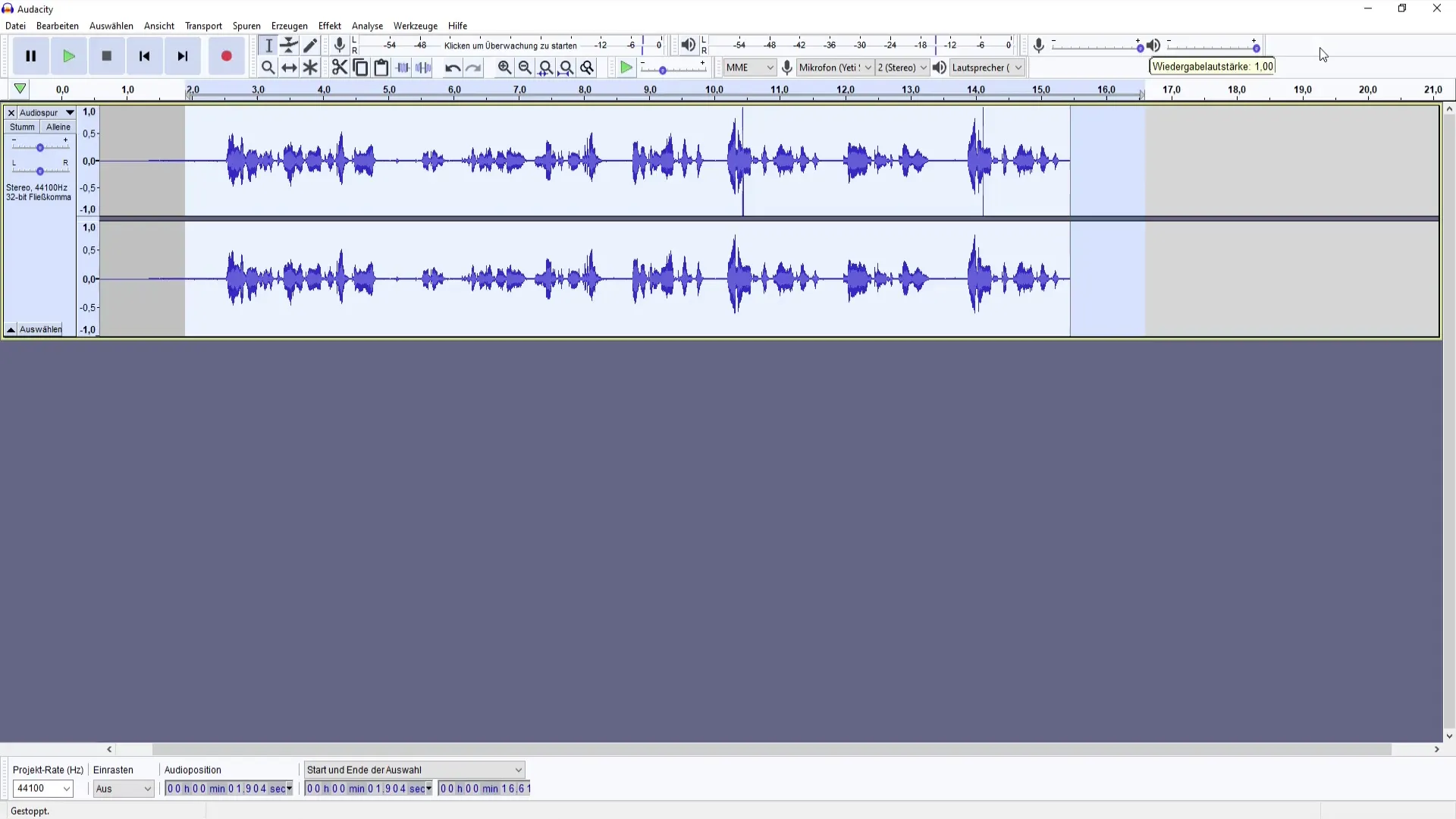
10. Spara grundläggande funktioner och tystnad
Audacity erbjuder också möjligheter att skapa tystnad mellan inspelningarna. Detta kan vara viktigt för olika projekt, även om det inte är för alla. På så sätt kan du säkerställa att din inspelning har den struktur du önskar.

11. Avslutande och nästa steg
Efter att du nu har bekantat dig med de grundläggande funktionerna, kan du i nästa video lära känna de olika effekterna och specialfunktionerna hos Audacity. På så sätt är du väl förberedd för nästa steg.

Sammanfattning
Audacity erbjuder en omfattande och mångsidig plattform för inspelning och redigering av ljud. Med de grundläggande funktionerna som beskrivs här är du väl rustad för att förverkliga dina egna ljudprojekt. Programvaran kan verka överväldigande till en början, men erbjuder utmärkta verktyg för ljudhantering.
Vanliga frågor
Vad är Audacity?Audacity är en gratis, öppen källkodsprogramvara för ljudinspelning och -redigering.
Hur startar jag en inspelning i Audacity?För att påbörja en inspelning, klicka på inspelningsikonen i programvaran.
Hur kan jag radera delar av min inspelning?Du kan markera delar och trycka på Delete-tangenten eller använda Ångra-kommandot.
Kan jag också justera ljud under inspelningen med Audacity?Ja, du kan justera volymen och andra parametrar i realtid under inspelningen.
Finns det ett sätt att anpassa Audacity?Ja, användargränssnittet kan anpassas, inklusive valet av ingångsenheter och volyminställningar.


